标签:
这里我新建了一个cocos的工程叫做hello,没有的自己翻上一页教程
运行一下 出来是这个样子的:
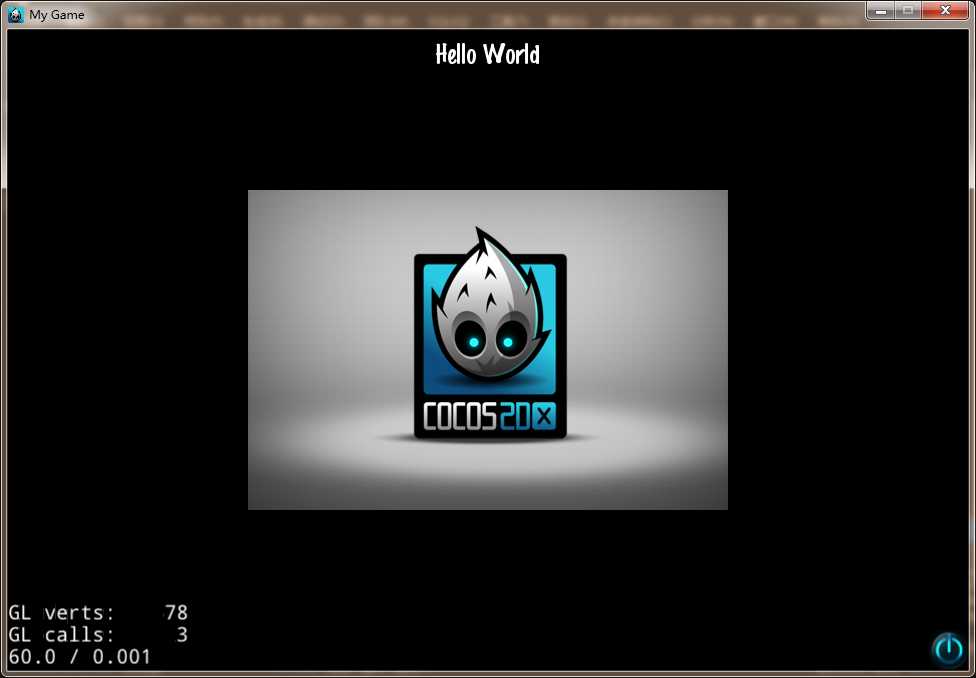 左下角是帧频,可以设置显示或是不显示,中间是图片精灵,右下角是关闭按钮,然后上面是一个helloworld的文字标签
左下角是帧频,可以设置显示或是不显示,中间是图片精灵,右下角是关闭按钮,然后上面是一个helloworld的文字标签
打开vs面板左边的解决方案资源管理器,展开层级面板我们可以看到如下:
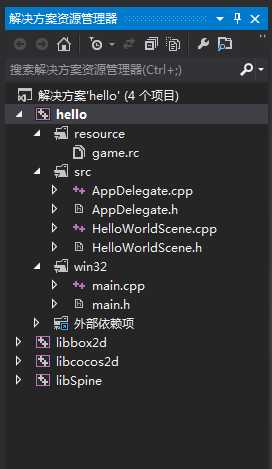
在resource下我们放置一些图片,音乐之类的资源文件,先将资源存储到工程文件夹中,再从这里添加
还有一个是src目录下的代码了,appdelegate是整个场景入口,不可以删除的,然后还有一个helloworld就是刚才的场景(这个可以删了自己重新创建,也可以讲究这个修改)
其余的我们可以暂时不用去管太多,基本上用到的就是这两个;
顺便说一句.h里面放的是声明,.cpp 是定义,这个我想应该有点oop语言基础的都懂吧
好了,我们打开appdelegate.cpp,挑重点代码讲讲,其余的就自己看,有英文注释,写代码英语阅读还是很重要的,好的技术文档基本都是英文
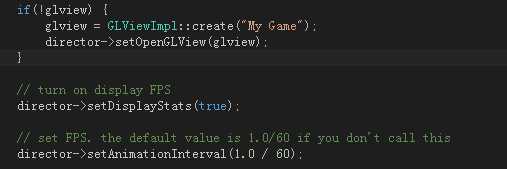
那个第二行的mygame是游戏框的一个名字(我也不知道咋解释好,自己可以改,无伤大雅)就是看第一张图helloWord上边那栏左边的就是
然后第六行就是设置帧频显示与否,第八行是设置帧频的数值,这些初学者都可以自己改着感受一下就明白了。
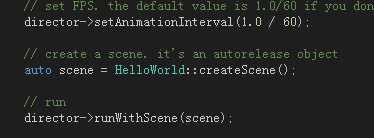
然后这里helloword是你要运行的场景,比如你新建一个场景需要运行,那就把helloworld改成你的场景名字就可以,别忘了包含上你场景的头文件
然后还有一个就是比如你要设置窗口大小,我记得3.0之前都有,3.0之后就好像没了,就这句话glview->setFrameSize(480,320);加到appdelegate就好了
然后这里我们就做分辨率适配,之后的教程我们会给出,其余的就暂时没什么了;
接下来就是helloworld.h
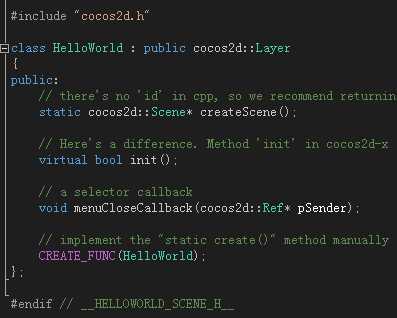
这里有createScene方法,然后init()初始化函数,按回调(响应)函数,cpp里面的定义就自己打开看看,都有英文注释的。不懂可以联系我
其余的关于cocos的基本场景,类,导演,精灵我就不再赘述,请大家翻看官方文档,多看就会懂了,比较简单
后续会把几个重要的难一点的提出来写
呵呵 新工程分析就到这里 现在我自己看着还是特别简单,当初自学的时候,这都是些什么鬼,所以就当给自学或者初学的像我曾经的人一个引导吧!
标签:
原文地址:http://www.cnblogs.com/yexue/p/4772963.html